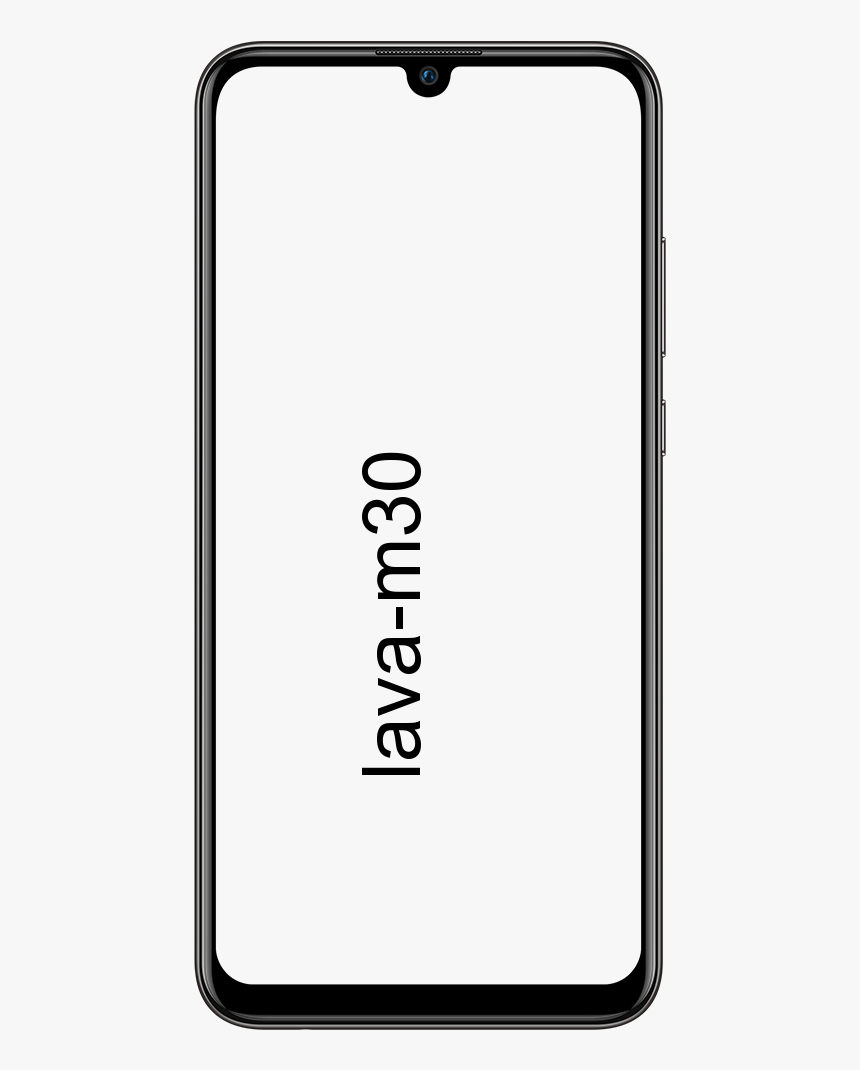Simpan Semua Mesej Sentuhan Digital Di iOS 10 - Cara

Adakah anda mahu menyimpan semua Mesej Digital iOS 10 ? Dalam aplikasi Mesej iOS 10, Mesej sentuhan digital adalah tambahan baru dan terkini. Walau bagaimanapun, mereka berfungsi antara penukaran benang iMessage dan menyalin ciri nama yang sama dari Apple Watch. Mesej sentuhan digital membolehkan anda menarik mesej dan menghantarnya. Setiap kali anda menerima mesej sentuhan Digital, anda kemudian dapat melihat pilihan 'Simpan' di bawahnya. Mengkliknya akan menyimpan mesej selama-lamanya. Orang yang berkongsi mesej akan mengetahui bahawa ia disimpan. Sekiranya anda tidak mahu menyimpan mesej, maka mesej akan tamat selepas dua minit yang merupakan jangka masa yang sangat kecil. Berita baiknya ialah, anda dapat menyimpan semua mesej Sentuhan Digital secara automatik yang anda terima jika anda tahu apa yang beralih ke flip. Sekiranya anda mahu menyimpan semua Mesej Sentuhan Digital di iOS 10, maka selami di bawah ini!
Langkah-langkah Untuk Menyimpan Semua Mesej Sentuhan Digital Di iOS 10
Jangka masa mesej Sentuhan Digital dapat disimpan berkaitan dengan jangka masa mesej audio adalah. Sekiranya anda menetapkan mesej audio untuk dikeluarkan setelah dua minit, maka pesanan Digital Touch akan menemui nasib yang sama.
hdd 7200 vs 5400
Sekiranya anda ingin mengubahnya, pergi ke aplikasi Tetapan dan ketik Mesej. Turun ke bahagian Mesej Audio dan kemudian klik 'Tamat Masa'. Anda kemudian boleh menukar pilihan dari 2 minit menjadi ‘Tidak Pernah. Walau bagaimanapun, semua mesej Sentuhan Digital yang masuk dari masa ini akan disimpan secara automatik.
Perlu diingat bahawa ia [Mesej Sentuhan Digital] mengambil terlalu banyak ruang simpanan daripada pesanan teks ringkas. Oleh itu, cubalah untuk tidak menyimpannya terlalu lama. Tidak ada pilihan lain dalam tetapan luput selain 2 minit. Teknik untuk ini adalah dengan menetapkan semua teks yang lebih tua dari satu tahun atau tiga puluh hari untuk dikeluarkan secara automatik.
Anda juga boleh melakukannya dari aplikasi Tetapan di bawah Mesej> Simpan Mesej. Anda boleh menerapkan tetapan untuk semua perbualan di aplikasi Mesej.
Di iOS 10, aplikasi Mesej menerima beberapa kemas kini tetapi panel tetapannya belum dikemas kini untuk menyokong semua ciri luar biasa ini.
Kesimpulan:
Inilah semua mengenai ‘Gabungkan Video Dan Audio Pada Windows 10’. Adakah artikel ini bermanfaat? Adakah anda tahu kaedah alternatif lain untuk menggabungkan audio dan video pada Windows 10? Kongsi pendapat anda dengan kami dalam komen di bahagian bawah. Juga, untuk pertanyaan dan pertanyaan lanjut, beritahu kami di bahagian komen di bawah!
Baca juga: